Manajemen Pekerjaan menggunakan Google Sheets
Latar Belakang
Salah satu kelemahan penulis adalah memanajemen pekerjaan.Hal ini karena penulis sering lupa, dan jika telah fokus ke satu pekerjaan, pekerjaan yang lain, yang penulis tinggalkan sebelumnya bisa lupa. Dan kalaupun memulai, bisa jadi dari awal.
Dulu, ketika pekerjaan penulis hanya freelance pada aplikasi Edugameapp.com, penulis dapat konsentrasi dan pekerjaan hanya memiliki satu cabang, dan tahap penyelesaiannya mudah diingat, tanpa perlu dicatat.
Sedangkan ketika bekerja disuatu instansi, tidak ada kata fokus, justru pekerjaan semakin beragam, dengan pola pengerjaan yang bersamaan, dan seolah tidak ada habisnya.
Memang, dengan bekerja di instansi, meskipun statusnya outsourcing dan gaji lumayan stabil dibanding freelance. Tetapi pekerjaan lebih bersifat bersamaan (paralel), yang ketika pekerjaan satu belum selesai, telah datang atau ditambah dengan pekerjaan lain, dari/oleh atasan yang berbeda.
Lucunya, meskipun pekerjaan itu adalah pekerjaan tim, yang konon dikerjakan secara bersama-sama, kenyataannya anggota tim yang paling muda-lah (termasuk penulis) yang seringkali menjadi sasaran untuk mengerjakan project tim tersebut.
Apalagi jika ada rekan kerja tidak becus, terlalu banyak ngomong kendala, resiko dan hambatan. Bukan malah meringankan, justru malah menambah lama pekerjaan, yang akhirnya mempengaruhi pekerjaan-pekerjaan penulis yang lain.
Oleh karena itu, diperlukan aplikasi yang mudah, yang dapat digunakan untuk memanajemen pekerjaan-pekerjaan, agar pekerjaan kantor dan pribadi dapat terorganisir, tanpa bersinggungan dan overload.
Aplikasi itu adalah aplikasi yang penulis namakan “Catatan Pekerjaan”, yang penulis buat dengan Google Sheets, yang mudah dan dapat diakses secara online, dimanapun, dan kapanpun (asal ada koneksi internet).
Google Workspace
Google Sheets adalah produk Google yang juga ter-bundle dalam paket yang disebut Google Workspace. Tampilannya seperti Microsoft Excel. Bedanya dokumen Google Sheets harus diakses secara online, dan dapat digunakan sebagai database.Dukungan Google Sheets terhadap query-query SQL dasar, membuat penulis yang memang berangkat dari pemrograman web, lebih cepat beradaptasi dan langsung dapat mengintegrasikannya ke website dan aplikasi Android.
Ditambah memang instansi tempat penulis bekerja, telah menjadi pelanggan berbayar produk Google Workspace, sehingga akses, kuota dan fitur Google Sheets yang penulis gunakan pasti berbeda dibanding pengguna versi gratis.
Dan yang paling penulis sukai adalah Apps Script.
Dengan Apps Script ini penulis dapat melakukan pengolahan data dari database Google Sheets, sebelum ditampilkan dalam bentuk data publik.
Desain
Secara garis besar, bentuk aplikasi ini adalah seperti gambar berikut:
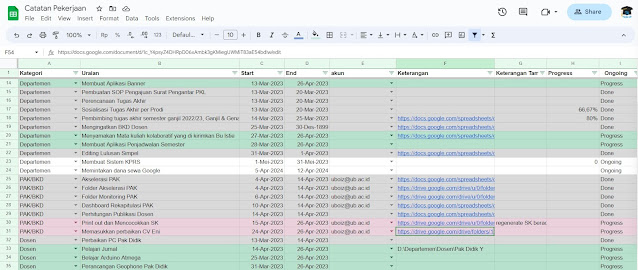
Seperti catatan Google Sheets biasa bukan? Mau seperti apa lagi, karena memang kebutuhannya untuk catatan.
Tujuan utama aplikasi manajemen ini, adalah sebagai pengingat dan ketika duduk di meja kerja, penulis bisa langsung mengerjakan apa yang harus dikerjakan, tanpa membuang waktu untuk mengingat-ingat akan mengerjakan apa dulu? atau melanjutkan pekerjaan apa yang pernah dikerjakan.
Sehingga setiap pekerjaan, penulis haruskan memiliki komponen-komponen di bawah ini:
Kategori
Seperti telah disebutkan di atas, pekerjaan penulis beragam, oleh karena itu diperlukan penanda pembagian pekerjaan yang penulis namakan kategori.Penanda ini ditujukan sebagai kata kunci utama untuk memudahkan mengingat bagian pekerjaan yang akan atau ingin dikerjakan.
Contohnya: Website, Departemen, Database Tugas Akhir dan lain sebagainya.
Deskripsi
Memperjelas uraian pekerjaan yang akan dilakukan. Misalnya untuk pekerjaan berkategori Website, uraian pekerjaan berisi membuat tutorial login ke aplikasi, membuat tulisan tentang Aplikasi Catatan Pekerjaan, update Aplikasi Android dan lain sebagainya.Waktu Start-End
Berupa dua kolom yang berisi tanggal mulai (start) dan tanggal diselesaikannya pekerjaan (end). Kedua penanda waktu ini dibutuhkan untuk melihat seberapa lama pekerjaan dilakukan.Untuk mengisi sesuai waktu yang sedang berjalan dapat menggunakan tombol keyboard Ctrl+Alt+Shift+;. Begitu juga telah selesai, dapat mengisinya dengan susunan tombol keyboard tersebut.
Sedangkan selama pekerjaan belum selesai, pada kolom end dan pada baris yang bersangkutan, penulis isi dengan persamaan =TODAY(), agar dapat memberikan status “Progress” pada kolom I.
Dengan rekaman waktu ini, juga dapat digunakan untuk memperkirakan seberapa lama dalam melaksanakan pekerjaan yang serupa, berikutnya.
Akun
Kolom ini berisi informasi akun yang digunakan.Hal ini dikarenakan pekerjaan terbagi pekerjaan sendiri dan kantor, sehingga terdapat pola penyimpanan dokumen yang terbagi pada Google Drive dengan akun yang berbeda. Sehingga untuk pekerjaan kantor, ditandai dengan akun email kantor, sedangkan pekerjaan sendiri, menggunakan penanda email pribadi.
Sebab bagaimanapun juga, akses antara dokumen kantor dan pribadi harus dipisahkan.
Keterangan
Sebenarnya kolom ini digunakan untuk menyematkan keterangan. Namun seringkali penulis gunakan untuk menempatkan link dokumen.Dokumen yang dikoneksikan dapat berupa file, folder, kode, atau lain sebagainya.
Keterangan Tambahan
Sama dengan kolom Keterangan di atas, kolom ini hanya sebagai keterangan tambahan, yang biasanya juga penulis isi dengan link dokumen yang terkait.Progress
Untuk mengetahui progress, ada kalanya pekerjaan perlu menampilkan persentase seberapa jauh pekerjaan telah dikerjakan.Selain untuk monitoring, menampilkan presentase ini dapat digunakan untuk menambah semangat dalam pengerjaan, dan juga sebagai catatan jika ternyata pekerjaan tidak dapat diselesaikan dihentikan paksa oleh atasan, akibat dateline atau urgensi pekerjaan yang lain.
Selain dapat diisi manual, kolom ini dapat diisi pula secara otomatis, sesuai kreativitas dan keahlian pemrograman pemilik Google Sheets.
Status
Kolom ini berisi berdasarkan input waktu start dan end di atas, yang mana persamaan yang penulis sematkan pada kolom I2 adalah:=ARRAYFORMULA(IF(TODAY()>=C1:C;IF(D1:D<TODAY();"Done";"Progress");"Ongoing"))
Persamaan ini akan memberikan status pekerjaan apakah telah selesai, dalam proses, atau sedang akan dikerjakan.
Sayangnya, TODAY() berisi tanggal,sehingga perbandingan D1:D<TODAY() tidak akan berubah ke “Done” jika kolom D masih berisi tanggal yang sama. Artinya, penanda pekerjaan selesai, jika kolom D diisi dengan Ctrl+Alt+Shift+;, baru akan berubah ketika telah berganti hari.
Urgensi
Sesuai namanya, urgensi digunakan untuk memberi tanda prioritas pekerjaan untuk diselesaikan terlebih dulu.Mulanya penulis memberikan pilihan berupa Dropdown, yaitu “Urgent”, “Middle” dan “Kapan-kapan Wae”, yang berturut-turut berarti harus segera diselesaikan, harus diselesaikan tetapi dapat ditunda, dan terakhir, bisa dikerjakan sewaktu-waktu atau bahkan tidak.
Nyatanya, sampai tulisan ini ditulis, penulis hanya menggunakan pilihan “Urgent” dengan menambahkan Conditional Formatting dengan Custom Formula is =IF($J2="Urgent";TRUE;FALSE), dengan background warna merah.
Sedangkan untuk kolom H yang bernilai Progress, diberikan Conditional Formatting dengan Custom Formula is =AND($I2="Progress").
Cara Kerja
Setiap ada pekerjaan yang masuk, input minimal pekerjaan harus terdiri dari informasi Kategori, Uraian, dan tanggal mulai.Setiap pekerjaan, penulis sisipkan secara berurutan, sesuai kategori dan tanggal mulai pekerjaan. Dan dengan Conditional Formatting di atas, pekerjaan akan ditandai dengan warna, sesuai kondisinya seperti gambar di atas.
Berdasarkan pengalaman, lebih baik jangan menghapus pekerjaan yang telah selesai.
Adakalanya pekerjaan lama terkoneksi dengan pekerjaan baru. Sehingga untuk melanjutkan pekerjaan yang dihentikan, atau adanya atasan yang menanyakan kembali pekerjaan yang pernah dikerjakan, akan dapat dengan mudah di cari kembali, jika tidak dihapus.
Penutup
Tulisan ini sebenarnya adalah ide. Untuk penggunaan dan pengembangan Google Sheets sebagai Catatan Pekerjaan, penulis kembalikan ke pembaca.Namun dengan mengubah cara kerja yang ter-manajemen dengan Google Sheets ini, penulis membuktikan sendiri, bahwa kerja penulis lebih terorganisir.
Dimana yang semula dalam satu hari melaksanakan satu macam pekerjaan saja dan sudah merasa capek, saat tulisan ini ditulis, penulis menjadi dapat melakukan 2 sampai 3 macam pekerjaan berbeda dalam satu hari.
Selain itu, manajemen dokumen menjadi lebih teratur. Sehingga arah tujuan pekerjaan yang berkategori project jangka panjang, dapat terorganisir dan terarah, baik bekerja dalam tim, ataupun perorangan.



_page24_image1.jpg)
Komentar
Posting Komentar